כיצד לכבות את מצב צג המדפסת
 מפתחים של מכשירים אלקטרוניים, בין אם זה טלפונים, מחשבים ניידים, מכונות קפה, או כל מכשיר אחר מלא במעגלים מיקרו, נמצאים בתחרות מתמדת זה עם זה. נתון בערך אותה כמות משאבים ואיכות בנייה. היתרון ניתן להשיג בזכות העיצוב המקורי ומערך פונקציות נוספות המבטיחות קלות שימוש. הקטגוריה של אלמנטים טכניים כאלה כוללת צג סטטוס עבור מדפסות.
מפתחים של מכשירים אלקטרוניים, בין אם זה טלפונים, מחשבים ניידים, מכונות קפה, או כל מכשיר אחר מלא במעגלים מיקרו, נמצאים בתחרות מתמדת זה עם זה. נתון בערך אותה כמות משאבים ואיכות בנייה. היתרון ניתן להשיג בזכות העיצוב המקורי ומערך פונקציות נוספות המבטיחות קלות שימוש. הקטגוריה של אלמנטים טכניים כאלה כוללת צג סטטוס עבור מדפסות.
מה המשמעות של מצב צג המדפסת?
סטטוס זה הוא כלי עזר - תוכנה קטנה שנועדה לנטר את מצב מכונת ההדפסה ולשלוט על פעולתה מבפנים. הוא שולח הודעות למשתמש כאשר יש בעיה. בנוסף לפונקציית הניטור, צג המצב יכול גם לספק תמיכה טכנית ולשכפל את סמל השאלה ב-Windows, תוך הצגת עזרה לגבי אירוע מדפסת מסוים.
Status Monitor מופיע ונדלק רק אם המדפסת מחוברת ישירות למחשב אישי באמצעות חוט USB או כבל רשת. כלי שירות זה אינו פועל על רכיבי רשת משניים שאליהם התקן ההדפסה מחובר באופן אלחוטי.
בתיאוריה, אלמנט התוכנה הזה הוא רק שימושי ונוח, אבל בפועל היישום שלו לרוב רחוק מלהיות מושלם.משתמשים רבים מתלוננים על תקלות והקפאות תוכניות, כמו גם האטה נוספת מיותרת של כל מערכת המחשב האישי על ידי תהליך רקע אחר. אם המדפסת מחוברת למחשב ופועלת, חלון המצב שלה תמיד יקפוץ על גבי שאר החלונות, מה שגורם לפגיעה משמעותית בעבודה היצרנית במחשב. להלן הוראות כיצד להשבית את סטטוס "מוניטור" ולאחר מכן להפעיל אותו שוב אם יהיה צורך פתאומי.
כיצד להשבית ולהפעיל סטטוס
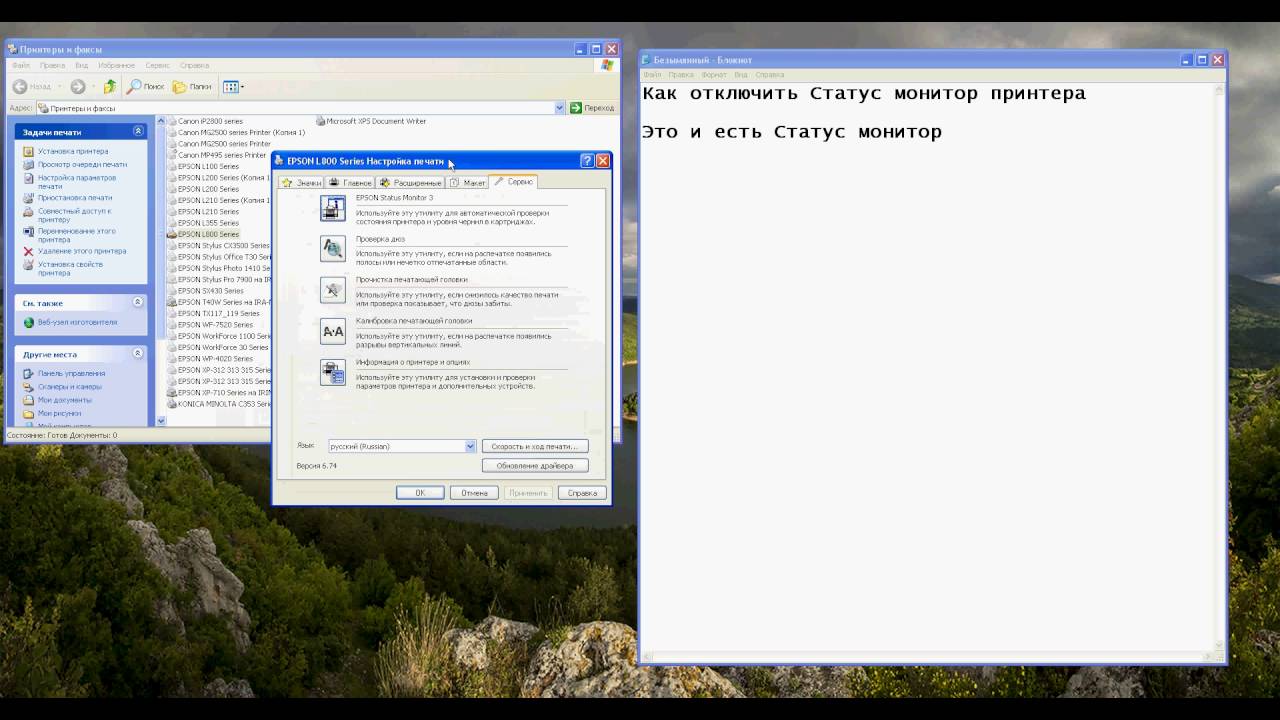 התהליך לביטול מצב הצג הוא כדלקמן:
התהליך לביטול מצב הצג הוא כדלקמן:
- הכנס את כבל ה-USB של המדפסת ליציאת הקלט של המחשב והפעל אותו.
- המתן להפעלה מלאה של מערכות המדפסת. זמן ההכנה לעבודה תלוי בדגם. גירסאות ישנות של מדפסות לוקחות הרבה מאוד זמן להתנע.
- לאחר מכן, עליך לוודא שהמחשב סינכרן את מערכת ההפעלה עם משימות המדפסת. כדי לעשות זאת, עליך להתקשר למנהל המדפסת והפקסים (ב-Windows 10 חלון זה נקרא באמצעות מקשי קיצור) ולמצוא את סמל המדפסת. ב-Windows 7, כדי לעשות זאת, פשוט לחץ לחיצה ימנית בפינה הימנית התחתונה וודא שלמכשירים המחוברים יש סמל מדפסת והוא מסומן.
- כעת עליך לעבור לתפריט "התחל" ולבחור ב"לוח הבקרה" בצד ימין של חלון המיני שנפתח.
- חלון חדש ייפתח. בחלק העליון של המסך על רקע לבן יש רשימה נפתחת "תצוגה". מטעמי נוחות, עליך למצוא אותו ולסמן את הרכיב "קטגוריה" - כך המשתמש ימצא מיד את הקטע הרצוי לפי תמונות.
- מצא את הקטע "התקנים ומדפסות" ולחץ עליו באמצעות לחצן העכבר השמאלי.
- המערכת תעביר את המשתמש לחלון חדש אחר, בו יוצגו כל מכשירי הצד השלישי המחוברים ללוח האם של המחשב. לפעמים גם כמה מודולים המולחמים בלוח מוצגים כאן. אבל זה קורה לעתים רחוקות.
- מצא את התמונה של המדפסת שבה אתה משתמש כעת ולחץ עליה באמצעות לחצן העכבר הימני.
- ייפתח תפריט שבו עליך לבחור "מאפיינים".
- יופיע חלון קטן, מחולק למספר כרטיסיות. ראשית, עליך לפתוח את הגדרות ההדפסה בכרטיסייה "כללי".
- עכשיו אתה צריך ללכת ללשונית אחרת, היא נקראת "שירות", שם בתחתית החלון הקטן הזה אתה צריך ללחוץ על "מהירות הדפסה והתקדמות".
- תפריט נוסף ייפתח, שבו למשתמש תהיה סוף סוף הזדמנות לסמן את תיבת הסימון "נטרול מצב צג". כדי לשמור את השינויים שביצעת, לחץ על "אישור".
- כעת הסטטוס כבר לא יפריע למשתמש במצבו המופעל, יצוץ על כל שאר החלונות ויפריע לעבודה. אבל אל תשכח את הדרך למדור הזה אחת ולתמיד. אם לא מבוצעות פעולות חשובות במחשב בזמן ההדפסה, אז עדיף להעביר את כלי השירות הזה למצב מופעל על מנת לקבל מידע על מצב המדפסת.






בלשונית "שירות" ובכל שאר הכרטיסיות אין כפתור "מהירות הדפסה והתקדמות". ואין מה לתמוך בזה.